本文摘自网络,侵删!
很多小伙伴都遇到过win7系统 64位系统编辑word文档后无法保存的困惑吧,一些朋友看过网上零散的win7系统 64位系统编辑word文档后无法保存的处理方法,并没有完完全全明白win7系统 64位系统编辑word文档后无法保存是如何解决的,今天小编准备了简单的解决办法,只需要按照1、首先我们在无法保存的文档上单击右键,选择属性; 2、在属性界面中查看“只读”前面是否有打钩,有的话把钩去掉,然后点击应用并确定即可;的顺序即可轻松解决,具体的win7系统 64位系统编辑word文档后无法保存教程就在下文,一起来看看吧!
1、首先我们在无法保存的文档上单击右键,选择属性;
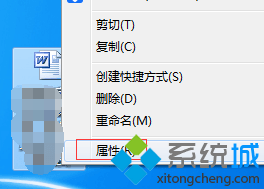
2、在属性界面中查看“只读”前面是否有打钩,有的话把钩去掉,然后点击应用并确定即可;

3、检查保存的目录磁盘空间是否不足,打开计算机,在保存文档的磁盘上单击右键,选择属性即可看到(如果是保存在桌面上的,查看C盘系统盘的磁盘空间即可);

4、检查一下是否有com加载项,打开word文档,点击工具,点击“自定义”,然后点击“命令”选卡,先在类别框内点击“工具”,然后在命令框内找到“COM加载项”,点住“COM加载项”不放,将其拖动到工具栏上,然后关闭自定义窗口;
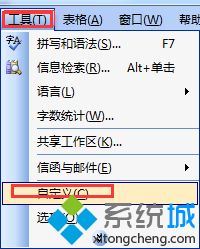
5、在工具栏上点击“COM加载项”,打开后查看里面是否有加载项,有的话选中,点击删除即可;
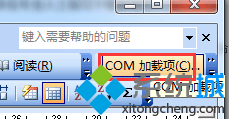
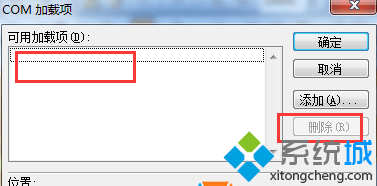
6、注销计算机,按下“Win+R”呼出运行,在框内输入“regedit”按下回车键打开注册表编辑器;
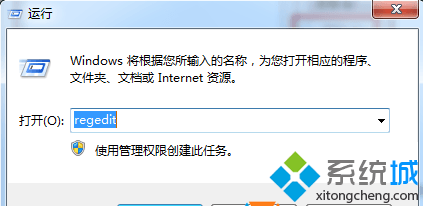
7、在注册表中依次找到“HKEY_CURRENT_USER\Software\Microsoft\Office\15.0\word”、
“HKEY_CURRENT_USER\Software\Microsoft\Office\Word\AddIns”、
“HKEY_LOCAL_MACHINE\SOFTWARE\Microsoft\Office\15.0\word”、
“HKEY_LOCAL_MACHINE\SOFTWARE\Microsoft\Office\word\Addins”四个键值,分别把Word重命名修改为Wordold,将Addins重命名为修改为Addinsold即可;

8、点击开始菜单,在搜索框内输入“%AppData%”然后按下回车键,接着展开“\Microsoft\Templates”,然后把“normal.dotm”文件单击右键,点击删除即可;
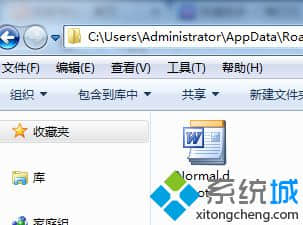
以上就是win7 64位系统编辑word文档后无法保存的解决方法,简单实用的方法,希望可以很好的帮助到大家!
相关阅读 >>
win7系统应用程序正常初始化失败0xc0000005的解决方法
更多相关阅读请进入《win7》频道 >>




